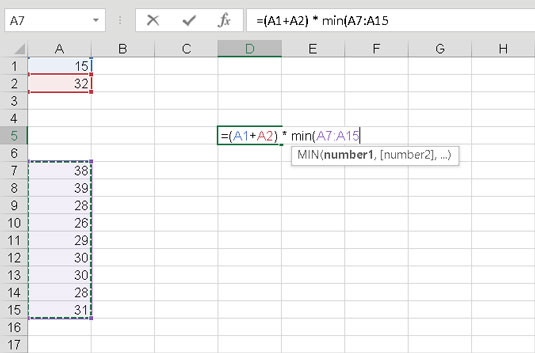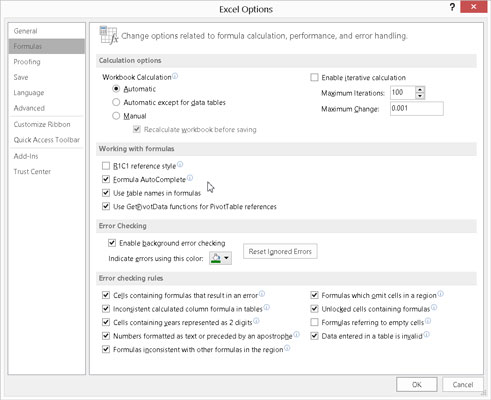Måske er den nemmeste indtastningsmetode at skrive en formel direkte i en celle i et Excel-regneark. Indtast blot formler, der ikke indeholder nogen funktioner, og tryk på Enter-tasten for at fuldføre indtastningen. Prøv dette simple eksempel:
Klik på en celle, hvor formlen skal indtastes.
Indtast denne simple matematikbaserede formel:
=6 + (9/5) *100
Tryk på Enter-tasten.
Svaret er 186. (Glem ikke rækkefølgen af operatorer.)
Excel gør indtastning af funktioner i dine formler så let som et klik. Når du skriver det første bogstav i en funktion i en celle, vises en liste over funktioner, der starter med det bogstav, med det samme.

Det har aldrig været så nemt at indtaste funktioner.
Den ønskede funktion i dette eksempel er MIN, som returnerer minimumsværdien fra en gruppe af værdier. Så snart du skriver M (indtast først lighedstegnet, hvis dette er starten på en formelindtastning), vises listen i figuren, der viser alle M-funktionerne.
Nu hvor der findes en mulighed, skal du enten fortsætte med at skrive det fulde funktionsnavn eller rulle til MIN og trykke på tabulatortasten. Følgende figur viser, hvad der sker, når du gør det sidste. MIN er afsluttet og giver den påkrævede syntaksstruktur - ikke meget tænkning involveret! Nu kan din hjerne koncentrere sig om mere interessante ting, såsom poker odds. (Vil Microsoft nogensinde oprette en funktionskategori til beregning af pokerodds? Please?)
I næste figur bruges MIN-funktionen til at finde minimumsværdien i området A7:A15 (som ganges med summen af værdierne i A1 plus A2). Indtastning af den afsluttende parentes og tryk på Enter-tasten fuldfører funktionen. I dette eksempel er svaret 1222.
A1: 15
A2: 32
A7: 38
A8: 39
A9: 28
A10: 26
A11: 29
A12: 30
A13: 30
A14: 28
A15: 31
Formlen i D5 er =(A1+A2) * MIN(A7:A15).
Excels evne til at vise en liste over funktioner baseret på stavning kaldes Formula AutoComplete.
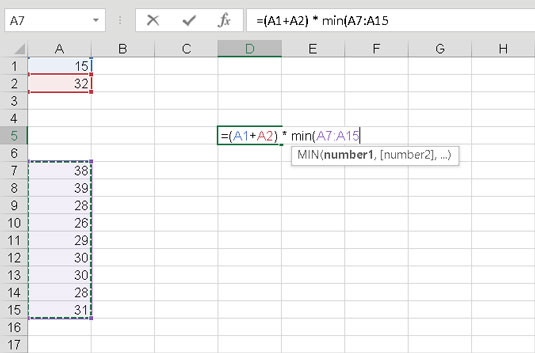
Fuldførelse af den direkte-i-cellen-formelindtastning.
Du kan slå Formel Autofuldførelse til eller fra i dialogboksen Excel-indstillinger ved at følge disse trin:
Klik på fanen Filer øverst til venstre på skærmen.
Klik på Indstillinger.
I dialogboksen Excel-indstillinger skal du vælge fanen Formler.
I afsnittet Arbejde med formler skal du markere eller fjerne markeringen i afkrydsningsfeltet Formel Autofuldførelse.
Klik på knappen OK.
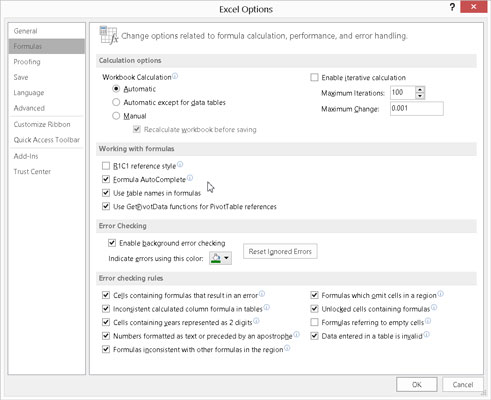
Indstilling af Formel Autofuldførelse.